Как установить напоминание на iPhone и iPad (2024 г.)
Напоминания и списки соответствуют приложению Apple для напоминаний; у него есть возможность создавать новые напоминания и списки на iPhone, iPad и iPod Touch. Всегда настаивайте на использовании последней версии iOS и приложения. Приложение «Напоминание» для iOS/iPadOS стало более организованным и настраиваемым для установки времени, интервала напоминания, общего напоминания из других учетных записей почты и более удобного способа установки напоминания на iPhone, Apple Watch. Удобное приложение для добавления проекта, составления списка покупок, создания списка покупок и т. д.
Существует два способа установить напоминание на устройстве iOS: сначала использовать помощь Siri, а второй — запустить приложение «Напоминания» вручную. Вы также можете указать, где и когда вы хотите получить напоминание. Флагманской функцией приложения «Напоминания» является доступная опция синхронизации с iCloud, позволяющая поддерживать актуальность напоминаний на всех ваших устройствах iOS и Mac. кроме того, приложение «Напоминание» будет напоминать вам, если вы работаете над другими приложениями.
Итак, давайте узнаем, как организовать приложение напоминаний на iPhone, iPad
Вы ищете способ создать новый список напоминаний на iPhone? Выполните следующие шаги и выполните свою задачу. Для каждой категории вы можете легко создавать отдельные напоминания.
Шаги по настройке напоминания на iPhone, iPad Reminder App
- Откройте приложение «Напоминание» на iPhone > Приложение «Напоминание» покажет разные карточки для напоминания.
 Приложение-напоминание на iPhone
Приложение-напоминание на iPhone
 Добавьте новый список и напоминание в приложение «Напоминание» для iPhone
Добавьте новый список и напоминание в приложение «Напоминание» для iPhone
 Настройки напоминаний для iPhone
Настройки напоминаний для iPhone
Как разместить напоминания на экране блокировки iPhone?
Приложение напоминаний также поддерживает команды «Привет, Siri» и «Разбуди Siri» на экране блокировки iPhone. и следуйте инструкциям на экране, чтобы добавить напоминание на iPhone с экрана блокировки с помощью команды Siri. Вот как включить «Привет, Siri» на iPhone (Приложение «Настройки» на iPhone > Siri и поиск > Включить переключатель «Привет, Siri»).
- После настройки «Привет, Siri», «Спросите «Привет, Siri»» на экране блокировки iPhone.
- Затем произнесите голосовую команду «Установить напоминание на завтра». После этого вы можете указать конкретное время или имя напоминания.
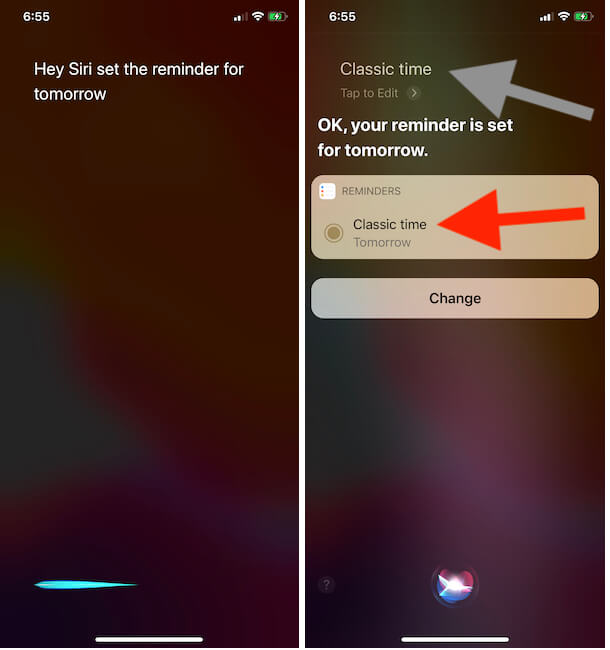 Настройте напоминание на iPhone с помощью Siri на iPhone
Настройте напоминание на iPhone с помощью Siri на iPhone
Как установить ежедневное напоминание на iPhone, iPad? Напоминание на весь день
Получить Reinder с iPhone в определенное время в день более эффективно, чем если бы вы были заняты. Бизнес-пользователям и профессиональным пользователям эта функция больше всего нравится, поскольку у них нет шансов пропустить какое-либо напоминание утром. Выполните следующие действия, чтобы установить все напоминания в определенное время дня или включить ежедневное напоминание для определенного напоминания в приложении.
- Откройте приложение «Настройки» на iPhone> Прокрутите и нажмите «Напоминания».
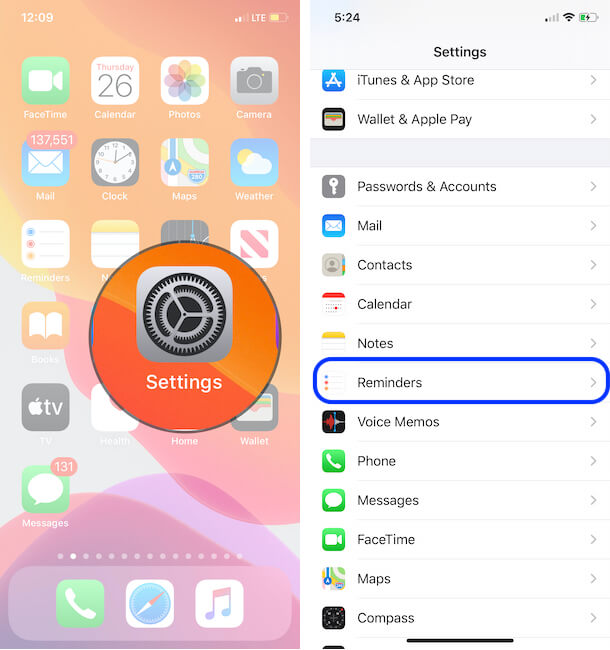 Напоминания о настройках для iPhone
Напоминания о настройках для iPhone
 Настройки уведомления о ежедневных напоминаниях на iPhone
Настройки уведомления о ежедневных напоминаниях на iPhone
- Другой вариант — включить или изменить внутреннее напоминание для конкретного напоминания в приложении «Напоминание». Открыть Приложение «Напоминания» > нажмите кнопку «Напоминание» (i) > выберите «Повторить» и «Время». Вот и все.
 Настройки напоминаний для iPhone
Настройки напоминаний для iPhone
Как включить или удалить общее напоминание в приложении напоминаний для iPhone?
У некоторых пользователей появляется уродливый экран уведомлений или напоминание о спаме. Вот как остановить напоминание об общей учетной записи, включенное на вашем iPhone, и синхронизировать его с приложением «Напоминание». Выполните следующие действия, чтобы отключить синхронизацию напоминаний для конкретной учетной записи, используемой на вашем iPhone.
- Откройте приложение «Настройки» на iPhone> Прокрутите до пункта «Пароль и учетные записи».
 Настройки пароля и учетной записи на iPhone
Настройки пароля и учетной записи на iPhone
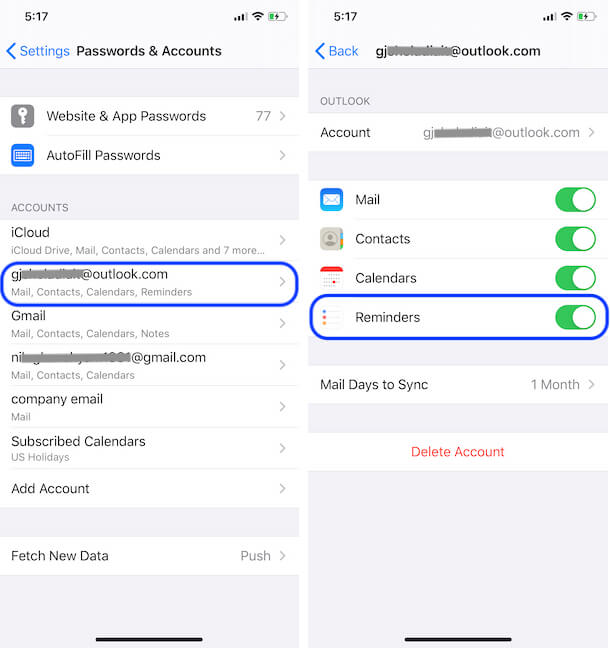 Отключите «Общее напоминание» в приложении «Напоминание» на iPhone.
Отключите «Общее напоминание» в приложении «Напоминание» на iPhone.
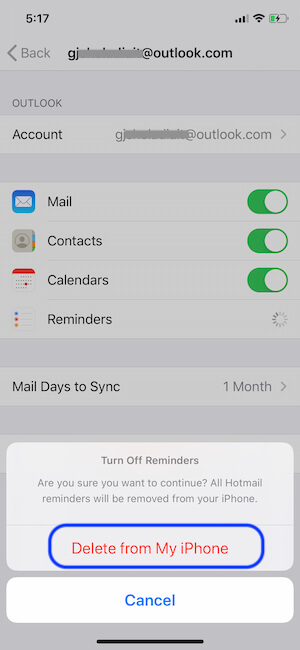 Удалить данные напоминания из приложения iPhone Reminder
Удалить данные напоминания из приложения iPhone Reminder
- Сейчас, Запустите приложение «Напоминания» на iPhone и напоминание об общей учетной записи на главном экране будет удалено. Ознакомьтесь с опцией «До и после» на экране «Удалить напоминания».
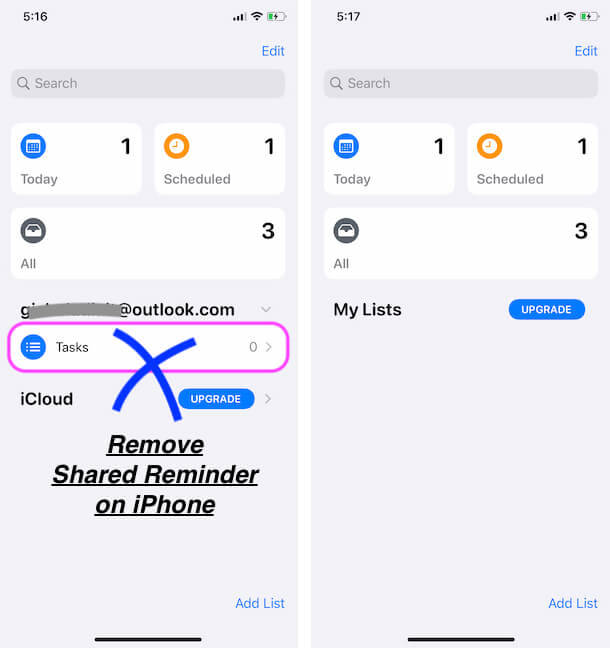 Общее напоминание выключено или отключено в приложении «Напоминание» для iPhone
Общее напоминание выключено или отключено в приложении «Напоминание» для iPhone
Как удалить или пометить как завершенное напоминание на iPhone
- Удалить напоминание: Проведите пальцем влево по названию напоминания, чтобы удалить напоминание..
- Отметить напоминания как завершенные: Откройте приложение «Напоминания» > коснитесь «Напоминание» > выберите «Напоминание» с помощью переключателя > коснитесь (…) «Дополнительные параметры» в правом верхнем углу > «Показать завершено».
Уведомление приложения «Напоминания» на iPhone не работает
Мы можем управлять уведомлениями приложения «Напоминания» на вашем iPhone так же, как и другими приложениями, установленными на вашем iPhone. Выполните следующие действия, чтобы включить приложение «Уведомления для напоминаний» на iPhone.
- Приложение «Настройки» на iPhone > «Уведомления» > «Напоминания» > включите переключатель «Разрешить уведомления».
- Вот и все.
Другие неполадки
- Сбросить все настройки: этот параметр не приведет к удалению данных с вашего iPhone, таких как контакты, сообщения, почта или медиафайл. Это приведет к удалению только настроек. «Настройки» > «Основные» > «Сброс» > «Сбросить все настройки».
- Жесткая перезагрузка вашего iPhone
Итак, описанная выше история касалась приложения для организации напоминаний на iPhone. Вы также можете составлять списки внутри приложения напоминаний. если у вас Apple Watch, вы можете получать напоминания. Так что в это время просто поднимите руку и проверьте новое поступившее уведомление.
Поделитесь, пожалуйста, своим мнением по этой теме, мы хотели бы услышать ваше мнение. Оставайтесь на связи с нами, чтобы получать ежедневные новости об устройствах iOS и Mac OS X.






